虽然DWG格式的文件是基于设计软件AutoCAD保存设计数据的一种专有格式,但除了依靠AutoCAD软件实现该格式文件的转换之外,也可以借助某些同样具有该功能的软件来进行格式的转换,下面我们就分别来看下如何使用不同的软件实现从PDF文件到DWG文件格式的转换。
AutoCAD软件其实是一款专业的工业设计软件,其主要应用于机械结构、建筑结构、机械产品构造、电子产品构造等机械图纸的绘制等操作。并且也广泛应用于民用、军事等多个领域。既然DWG格式文件是基于该软件保存文件的专有格式,那么我们先来了解一下,使用AutoCAD软件将PDF 格式文件转换为 DWG格式文件的具体操作步骤。
打开AutoCAD软件,在顶部菜单栏里找到“插入”-“PDF输入”选项,此时会弹出一个“选择 PDF文件”的对话框,将需要转换的PDF文件导入到该软件当中,然后点击确定按钮即可轻松地将PDF格式文件转换成DWG格式文件。
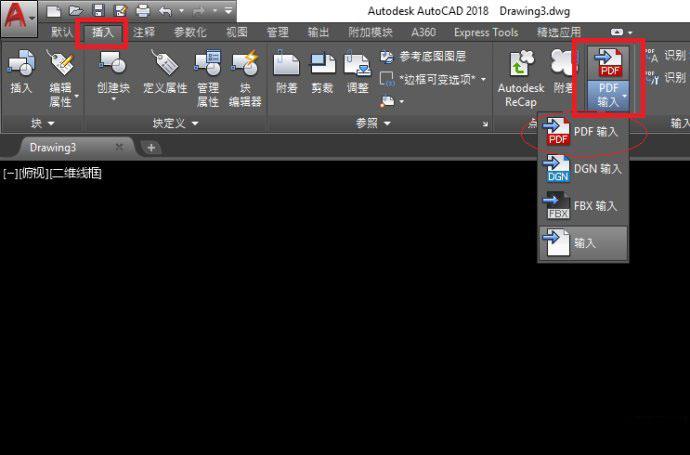
温馨提示: AutoCAD 2017 之前的版本,比如 AutoCAD 或 AutoCAD LT 是无法将 PDF 文件转换为 DWG 格式文件的。
AutoDWG软件是一款轻便小巧,且运行速度非常快的一款DWG文件查看器,使用该软件可以对DWG格式文件进行浏览、打印等操作。下面我们介绍一下使用Auto DWG软件将PDF格式文件转换为DWG文件的具体操作步骤。
下载安装Auto DWG软件并将其打开。点击“Input PDF file”选项后面的“…”,将需要进行格式转换的PDF格式的文件导入到该软件当中。之后在“DWG Version”选项里选择支持打开DWG文件的AutoCAD软件版本(因某些软件版本可能出现DWG文件无法正常浏览的问题,故需要对软件版本进行选择),在“DWG”选项前进行勾选,最后点击“Convert”即可将PDF格式文件转换为DWG文件。
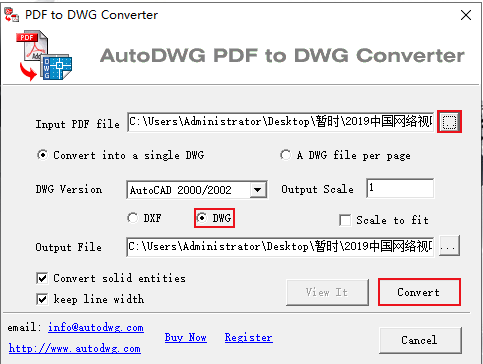
迅捷CAD编辑器是一款多功能的CAD编辑工具,通过该软件不仅可以浏览所有主流格式的CAD图形文件,还提供图纸的编辑功能;兼容DWG、DXF、DWT等图纸格式,可实现CAD各种版本的相互转换,比如PDF转CAD,CAD转PDF,CAD转JPG等操作。下面我们看下如何使用迅捷CAD将PDF 格式文件转换为DWG格式文件。
步骤1:下载并运行迅捷CAD编辑器,打开后找到顶部菜单栏里的“文件”选项, 并点击“打开”,将需要转换格式的PDF文件导入到该软件当中。
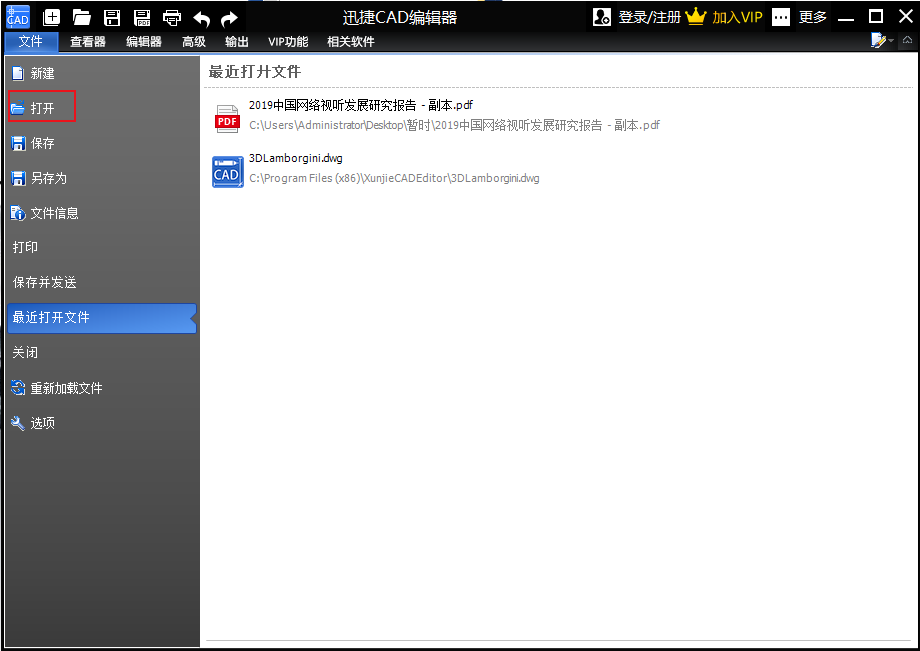
步骤2:在顶部菜单栏里选择“保存”按钮,根据您电脑里的AutoCAD软件版本,在“保存类型”里选择相应的DWG格式,之后点击“保存”即可完成格式的转换。
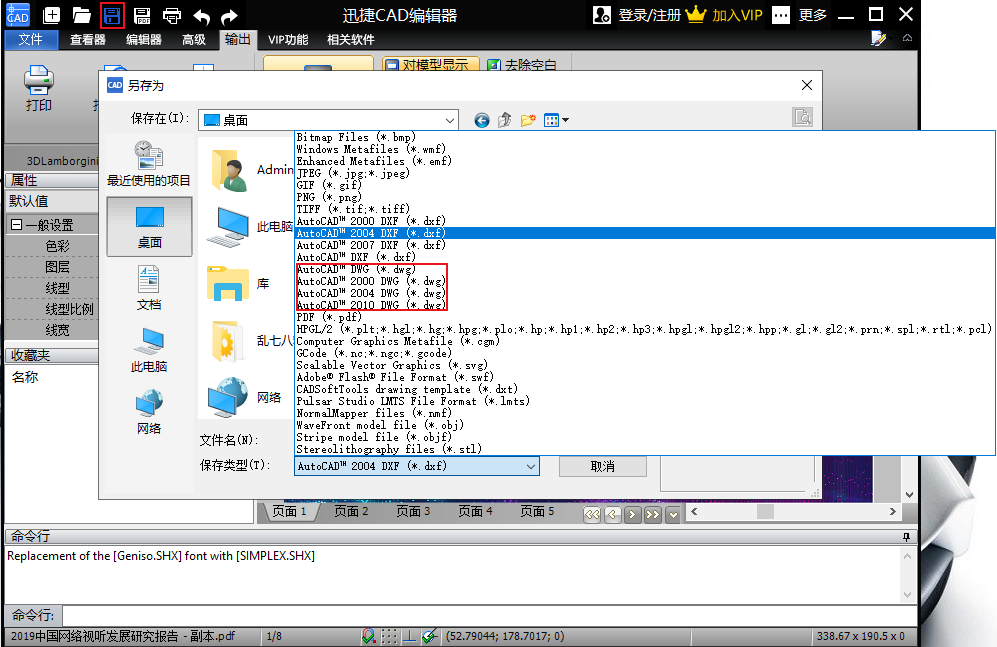
以上,就是将PDF格式文件转换成DWG格式文件的三种有效方式,您可以根据实际情况来挑选使用。另外,关于PDF格式的编辑转换问题,是很多用户经常会遇到的困扰,那么小编推荐大家一款可以针对PDF文件实现编辑和格式转换的软件——都叫兽™PDF转换软件,有了它,您基本可以解决关于PDF格式文件的一些常见需求,下面我们一起了解一下。
都叫兽™PDF转换,是一款集PDF文件编辑与格式转换为一体的多功能工具类软件。该软件集成先进的OCR(光学字符识别)技术,可以将扫描所得的PDF格式文件转换为Word/Excel/PowerPoint/Image/HTML/TXT等常见格式文件,您可以选择将整个PDF文档或PDF文档中的指定页面快速转换成其他格式,其转换速度可高达80页/分钟。该软件操作简洁且功能多样,不仅可以对PDF格式文件的特定页面进行优化转换工作,比如修复损坏文件、优化大文件加载时长、实现多页面文件的分割、将多个指定页面合成为一个PDF文件、调整文件的显示角度等,还可以加密/解密PDF文件、给专属文件添加多形式水印等。
此外,都叫兽™PDF转换软件还支持英/法/德/意/西/葡/中/韩/日等9种语言文字的转换,在OCR模式下,选择对应的识别语言,可大大提高字符识别的正确率,转换效率极高,即使是电脑初学者也能够轻松搞定。
都叫兽™PDF转换器 - 多功能的PDF转换工具 (100页免费)

多种转换 Word/Excel/PPT/Text/Image/Html/Epub
多种编辑功能 加密/解密/分割/合并/水印等。
支持OCR 从扫描的 PDF、图像和嵌入字体中提取文本
编辑/转换速度快 可同时快速编辑/转换多个文件。
支持新旧Windows Windows 11/10/8/8.1/Vista/7/XP/2K
多种转换 Word/Excel/PPT/Text/Image...
支持OCR 从扫描的 PDF、图像和嵌入字体中提取文本
支持新旧Windows Windows 11/10/8/8....
都叫兽™PDF转换软件共有两种功能,一种是可以满足对PDF格式文件的基本编辑操作;另一种是可以将PDF格式文件转换成其他常用格式文件的功能,下面我们看一下如何使用都叫兽™PDF转换软件的这两种功能。
PDF格式文件的编辑功能怎么用?
都叫兽™PDF转换软件的文件编辑功能不仅多样,且操作起来也非常的简单,具体使用步骤如下:
步骤1:下载并安装都叫兽™PDF转换软件,之后打开。点击进入“PDF工具集”栏。
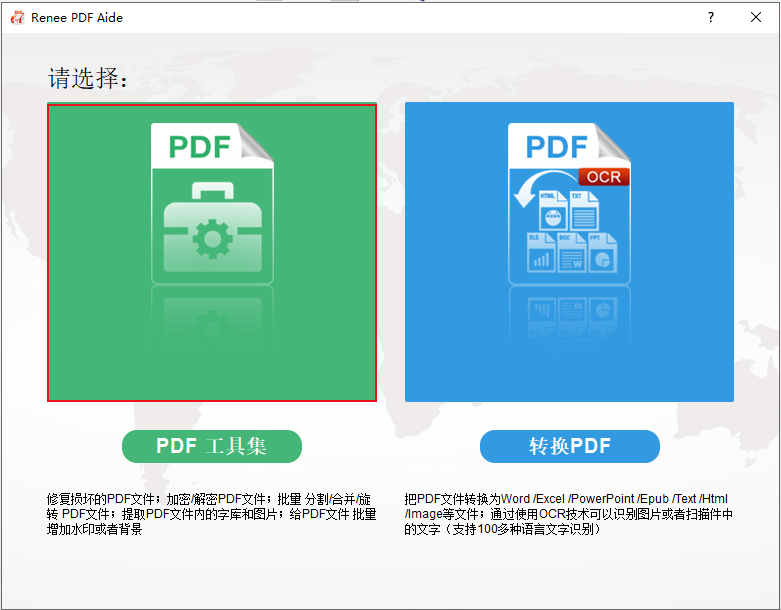
步骤2:点击【添加文件】按钮导入文件,在顶部功能菜单栏里,您可以选择任一功能栏对PDF文件进行个性化的编辑操作,比如修复、优化、分割、合并、旋转、加密/解密、水印、图片转PDF。此外,您还可以同时编辑多个PDF文件,方便快捷。
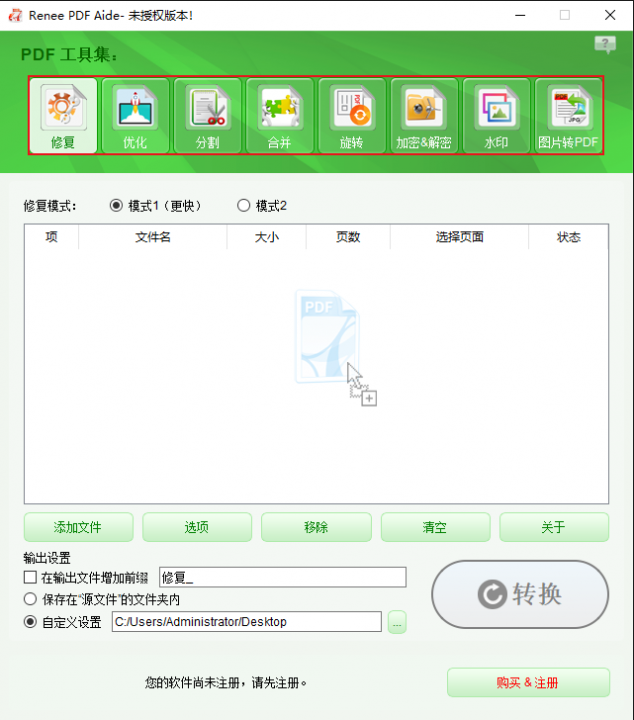
PDF工具集编辑功能模块说明
修复:修复损坏或者无法打开的PDF文件。
优化:优化加载时间很长的PDF文件,将大文件PDF压缩。
分割:将多页面的PDF文件,按要求分割多个文件或一个。
合并:将多个PDF合并输出成一个PDF,可以指定合并的页面。
旋转:调整PDF文件地显示角度。
加密&解密:可以对PDF文件进行加密上锁和解密。
水印:在PDF文件添加前景水印/背景水印,水印可以选择图片或PDF文件。
图片转PDF:将多个或单个图片转换成一个或多个PDF文件。
步骤3:选择需要的功能之后,点击右侧“转换”按钮,即可将编辑好的PDF文件快速地导出到预设的位置。
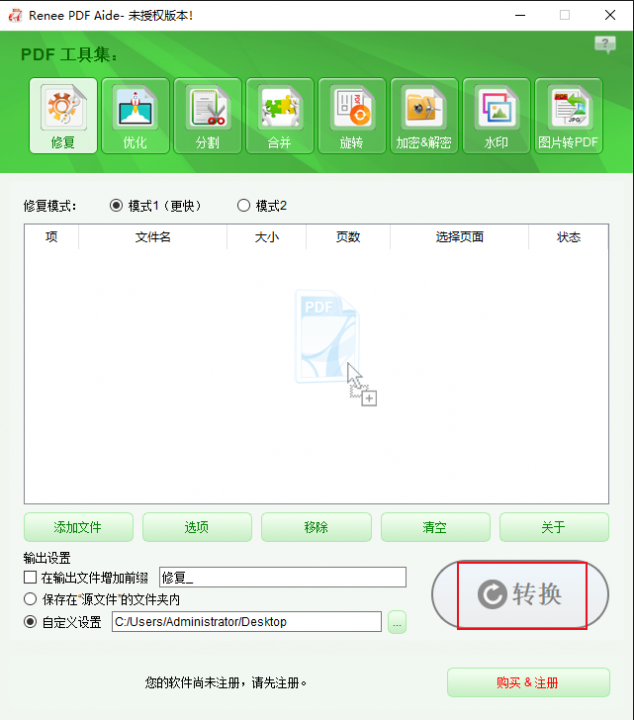
了解了基本的编辑功能如何使用之后,如果您有PDF格式转换的需求,不妨看一下下面关于格式转换的内容。
PDF格式文件的格式转换功能怎么用?
使用都叫兽™PDF转换软件,可以实现将PDF格式文件转换成Word/Excel/PowerPoint/Image/HTML/TXT等的常见的格式文件,操作步骤非常简单,具体流程如下:
步骤1:下载并安装都叫兽™PDF转换软件,选择“转换PDF”选项并进入。
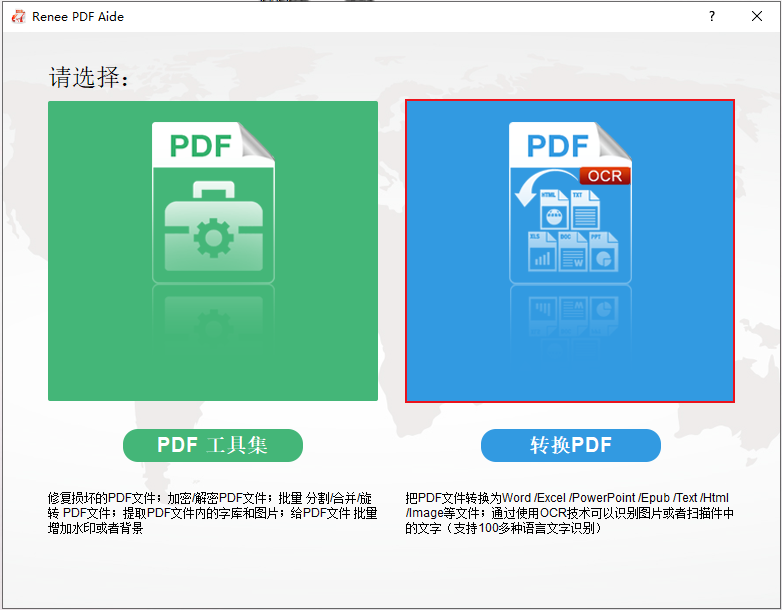
步骤2:进入编辑页面后,您可以根据个人需要选择将PDF文件转换为Word/Excel/PowerPoint/Image/HTML/TXT等常见的格式文件。之后通过“添加文件”按钮将需要进行格式转换的文件,导入到都叫兽™PDF转换软件当中。
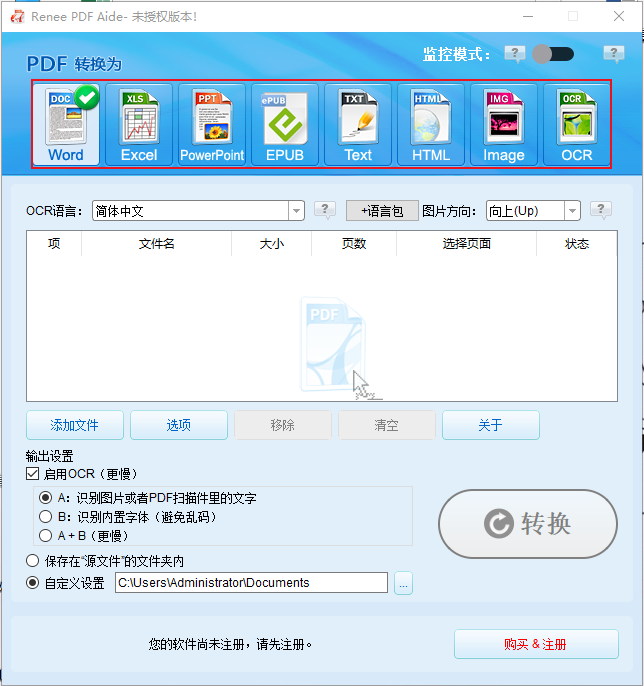
步骤3:操作完成后,点击右侧“转换”按钮,即可将PDF格式的文件转换成其他常用格式的文件,非常方便快捷。
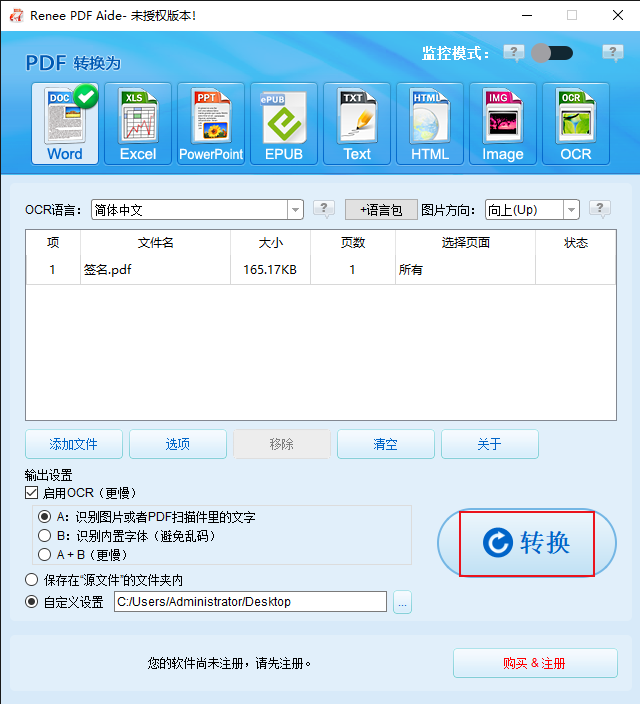



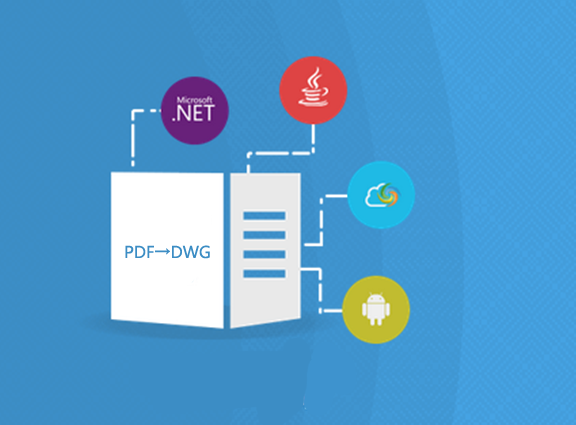

 粤公网安备 44070302000281号
粤公网安备 44070302000281号
